Windows 中的硬件保留內存太高;如何減少?
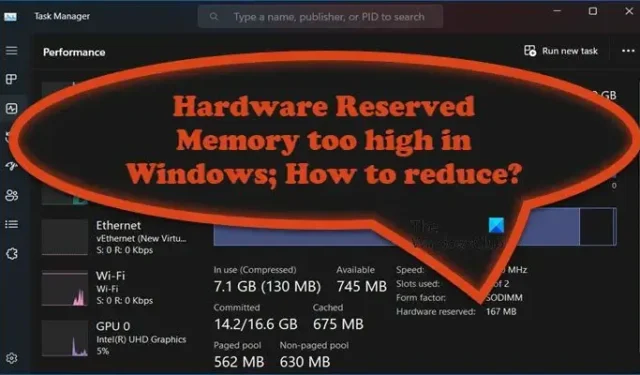
GPU(圖形處理單元)、聲卡、網絡適配器和其他硬件組件等硬件設備使用的計算機 RAM 部分稱為硬件保留。這些硬件組件應該可以正常工作;這就是為什麼這段記憶被擱置的原因。當一些用戶打開任務管理器查找計算機運行緩慢的原因時,他們發現計算機上有大量的硬件預留內存。在本文中,我們將討論為什麼Windows 中的硬件預留內存過高以及我們如何減少它。
為什麼我的硬件預留內存太高?
如果您已將設置配置為執行相同操作,則硬件保留內存將很高。您可能沒有手動配置它,它可能是由於更新或第三方應用程序而發生的,但無論是什麼,我們都可以輕鬆地重新配置它。由於損壞或過時的 BIOS、損壞/過時的圖形驅動程序,您也可能面臨同樣的問題,我們也會討論這個問題。
如何減少 Windows 中的硬件保留內存
如果硬件預留內存太高,您可以採取以下步驟來減少 Windows 11/10 計算機上的硬件預留內存:
- 從引導選項更改最大內存
- 優化虛擬內存
- 更新驅動程序
- 更新BIOS
- 將 BIOS 恢復為默認設置
在開始之前,先創建一個系統還原點。
1]從引導選項更改最大內存
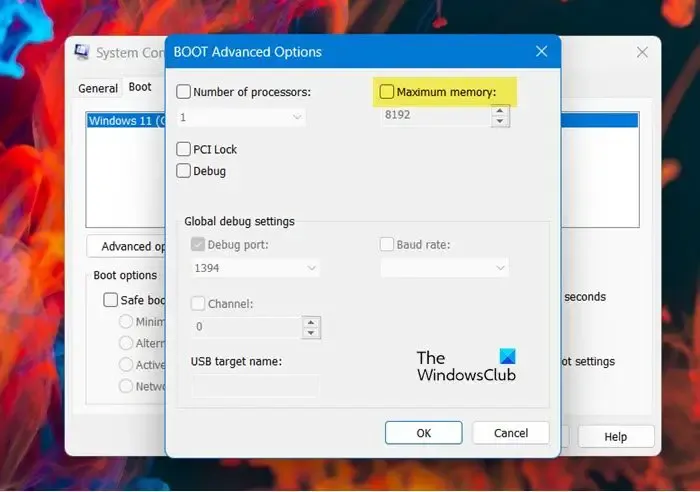
在 Windows 中,引導過程中有一個最大內存選項可用
,用於保留 RAM。如果你在這裡設置了最大內存,那麼你
可以看到大量的硬件保留內存。在這種情況下,我們可以通過更改系統配置來阻止系統擁有大量保留內存。以下是執行相同操作的步驟。
- 按 Windows + R 鍵打開“運行”對話框。
- 鍵入 msconfig,然後按 Enter 按鈕。
- 在“系統配置”窗口中,轉到“引導”選項卡。
- 現在單擊“高級”選項,然後取消選中“最大內存”框。
- 在這裡,單擊確定以保存更改。
- 在“系統配置”窗口中,單擊“應用”和“確定”按鈕。
重新啟動計算機後,問題將得到解決。
2]優化虛擬內存
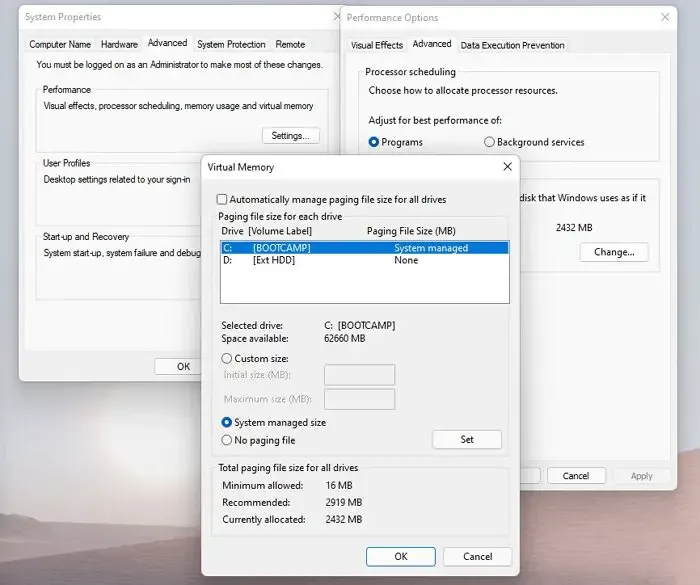
- 要打開文件資源管理器,請按 Windows + E 鍵。
- 右鍵單擊此電腦並選擇屬性。
- 在窗口的右側,單擊高級系統設置。
- 這將啟動“系統屬性”窗口,您必須單擊“性能”部分下的“設置”選項卡。
- 現在在“高級”選項卡中,單擊“虛擬內存”框中的“更改”按鈕。
- 取消選中自動管理所有驅動器的分頁文件大小。
- 在這裡,選擇 C 驅動器,然後選擇自定義大小,並根據您在任務管理器中看到的保留內存輸入大小。
- 單擊確定按鈕應用更改。
重新啟動計算機並檢查硬件保留 RAM Windows 11 是否已解決。
3]更新驅動程序
更新您的設備驅動程序,看看是否有任何幫助。
4]更新BIOS
BIOS 是控制系統輸入/輸出的固件。如果它有錯誤或兼容性問題,它就無法與操作系統和其他組件(如 RAM)通信。在這種情況下,我們必須更新 BIOS 以使其兼容。因此,請繼續更新 BIOS 以消除此錯誤。您還應該檢查 Windows 更新並下載它們(如果可用)。
5]將BIOS恢復為默認設置
如果更新沒有幫助,您可能必須將 BIOS 設置重置為默認值。按照提到的步驟執行相同的操作。
- 啟動計算機並按 F2 或 Delete 鍵或其他鍵,具體取決於筆記本電腦的 OEM 以進入 BIOS。
- 單擊“恢復設置”或“加載默認值”選項。
- 現在退出 BIOS 並重新啟動計算機。
希望計算機啟動後,此問題將得到解決。
如何減少硬件保留 RAM?
如果您計算機上的硬件保留太高,您需要禁用引導選項中的最大內存,因為它會強制系統根據設置的值保留 RAM。如果我們不想要相同的,我們最好的選擇是禁用設置,你會很高興去。



發佈留言